Drucken von Chromebooks, Chrome und anderen Google Apps
Da Google seine Unterstützung für Google Cloud Print eingestellt hat, bietet MyQ die folgenden Alternativen für sicheres Drucken oder Remote-Drucken an:
IPPS-Drucken vom Chromebook - die Einrichtung des Druckens über IPPS ermöglicht es Nutzern, von Google Chromebooks aus zu drucken. Warteschlangen können individuell erstellt und in einer verwalteten Umgebung über die Google Admin Console oder automatisch über die Chrome-Erweiterung (Chromebook Client) bereitgestellt werden; diese Methode ist auch für BYOD geeignet.
Drucken aus E-Mail/Web - Dokumente über die MyQ-Web-Benutzeroberfläche oder durch Senden einer E-Mail an eine spezielle E-Mail-Adresse zu drucken.
Konfiguration für IPPS-Druck für Arbeitsumgebungen
So fügen Sie IPPS-Druck über Chromebook hinzu:
Melden Sie sich auf dem Chromebook bei Ihrer Google Admin Console unter https://admin.google.com/ unter Verwendung eines Administratorkontos.
Wählen Sie in der Google Admin-Konsole Geräte und dann Chrom und Drucker.
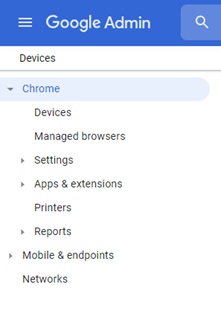
Um die IPPS-Einstellung auf alle Drucker anzuwenden, wählen Sie die oberste Organisationseinheit in der Liste. Andernfalls wählen Sie eine der untergeordneten Einheiten.
Um neue Drucker hinzuzufügen, klicken Sie auf das Druckersymbol in der unteren rechten Ecke.
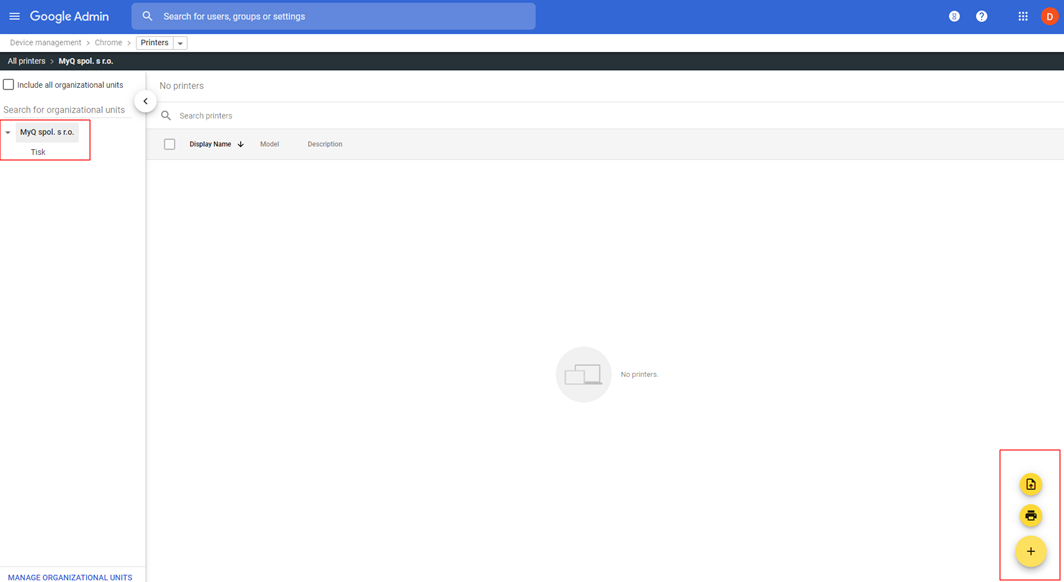
In der Drucker hinzufügen füllen Sie die Pflichtfelder aus und passen Sie die Geräte-URL an
https://{hostname}:{port}/queue/{queue-name} entsprechend Ihrer eigenen Konfiguration.Wählen Sie DRUCKER HINZUFÜGEN und der neue Drucker ist nun erstellt.
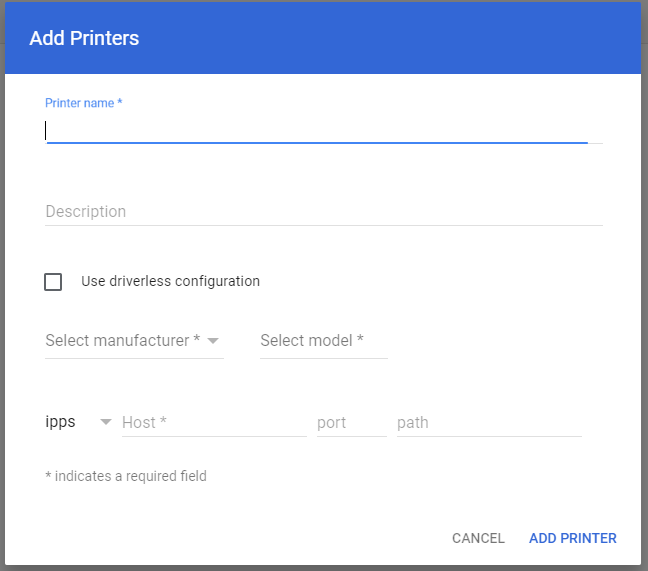
Wählen Sie den neuen Drucker aus, um zu überprüfen, ob die IPPS-Einstellungen gemäß der Konfiguration der Organisation übernommen wurden.

Die treiberlose Konfiguration wird nicht empfohlen, da es Aufträge geben kann, die auf diese Weise nicht gedruckt werden können. Es gibt keinen Fehler auf dem Chromebook, wenn dies geschieht, und auch nicht auf der Seite von MyQ, da der Auftrag nie MyQ erreicht.
Auftragsauthentifizierung über Benutzername
Um Benutzerkonten und Dateinamen in die über Chromebook gedruckten Aufträge aufzunehmen:
Melden Sie sich auf dem Chromebook bei Ihrer Google Admin-Konsole an unter https://admin.google.com/ unter Verwendung eines Administratorkontos.
Wählen Sie in der Google Admin-Konsole Geräte, Chrom, Einstellungen, und dann Benutzer und Browser.
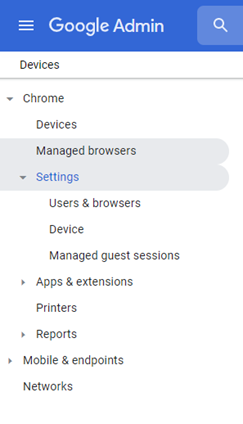
Scrollen Sie im Fenster Benutzer- und Browsereinstellungen nach unten zu Drucken - CUPS-Druckauftragsinformationen. Wählen Sie aus der Dropdown-Liste Benutzerkonto und Dateiname in Druckauftrag einbeziehen.
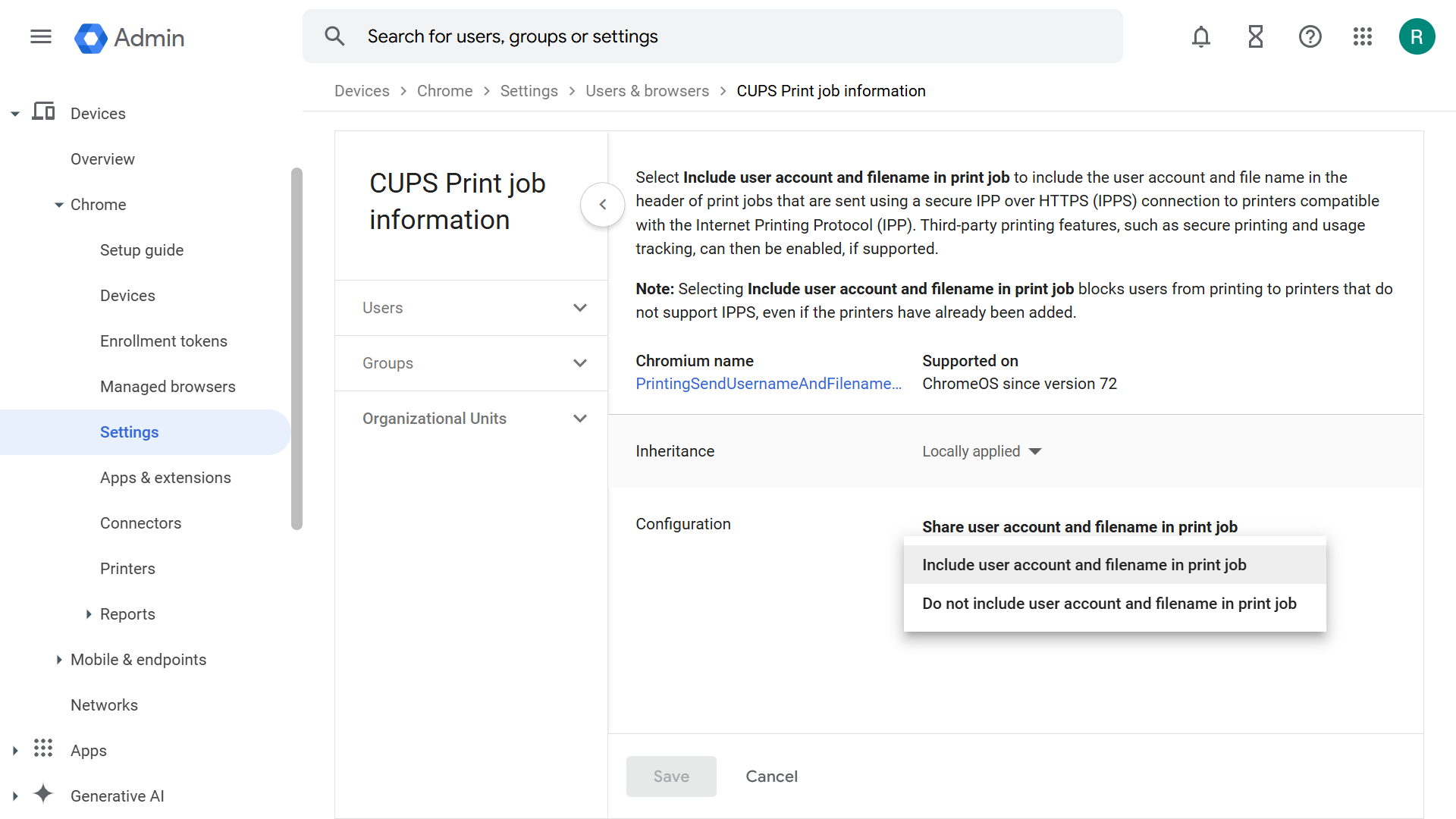
Wenn Sie (optional) SSL-Zertifikate über die Google Admin Console bereitstellen möchten:
Melden Sie sich auf dem Chromebook bei Ihrer Google Admin Console unter https://admin.google.com/ unter Verwendung eines Administratorkontos.
Wählen Sie in der Google Admin-Konsole Geräte und dann Chrom und Netzwerke.
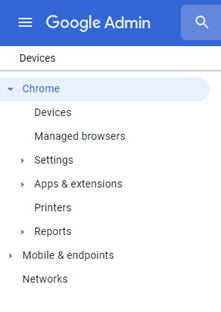
Wählen Sie im Fenster Netzwerke Bescheinigungen und wählen Sie im Fenster Zertifikate Zertifikat hinzufügen.
Typ a Name für das Zertifikat und klicken Sie auf Hochladen, um Ihr Zertifikat hochzuladen.
Wählen Sie im Abschnitt Zertifizierungsstelle die Option Chromebook.
Klicken Sie auf ADD.
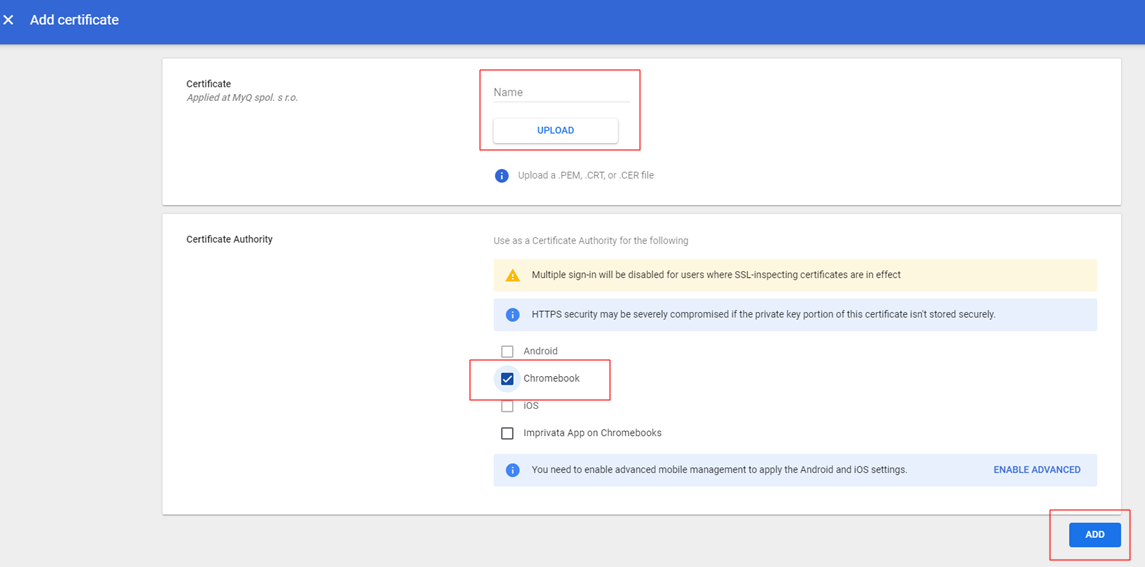
Um das Zertifikat bereitzustellen, verwenden Sie ein offenes Gast-Wi-Fi-Netzwerk. Ihre Chrome-Geräte authentifizieren sich bei Google und erhalten das TLS- oder SSL-Zertifikat. Das gepushte Zertifikat gilt für alle angemeldeten Chrome-Geräte in der primären Domäne.
So verifizieren Sie die CA auf verwalteten Chrome-Geräten:
Gehe zu chrome://settings/certificates.
Klicken Sie auf Behörden.
Scrollen Sie nach unten, um die neu hinzugefügten CAs zu sehen. Die in Ihrer Verwaltungskonsole eingerichteten CAs werden wie folgt hervorgehoben:
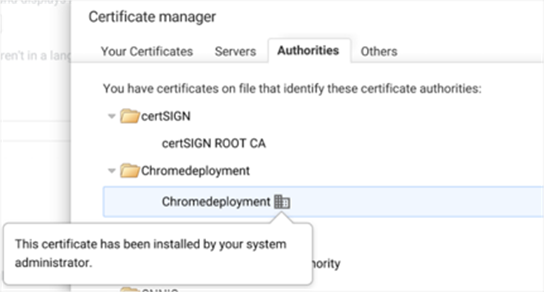
IPPS Drucken mit Chrome Erweiterung
Anstelle der manuellen IPPS-Konfiguration können Sie auch die MyQ X Chromebook-Client.
Es handelt sich um eine Chrome-Erweiterung zur automatischen Bereitstellung von IPPS-Warteschlangen für angemeldete Benutzer. BYOD-Nutzer können sie direkt aus dem Chrome Web Store installieren, sich mit MyQ X verbinden und mit dem Drucken beginnen. Sie kann auch automatisch an alle vom Unternehmen verwalteten Geräte im Google Workspace-Verzeichnis von der Google Admin Console aus bereitgestellt werden.
Weitere Informationen finden Sie in der MyQ X Chromebook Client Leitfaden.
.png)